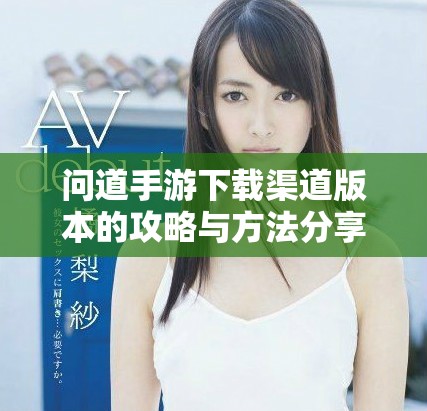如何进入192路由器的管理界面,详细步骤解析助你顺利操作
在现代家庭和办公环境中,路由器是连接互联网的关键设备,而192路由器通常指的是以192.168.1.1或192.168.0.1为默认IP地址的路由器。为了更好地管理网络设置、修改密码、配置设备等,我们需要进入路由器的管理界面。本文将为您提供详细步骤,帮助您顺利操作。

首先,确保您的计算机或移动设备已连接到192路由器的网络。这可以是通过Wi-Fi连接或使用网线直接连接到路由器的LAN口。连接成功后,您需要在浏览器中输入路由器的IP地址。一般情况下,您可以在浏览器的地址栏输入“http://192.168.1.1”或“http://192.168.0.1”,然后按下回车键。如果您不确定路由器的IP地址,可以查看设备背面的标签或参考说明书。
接下来,您将会看到一个登录页面,通常会要求您输入用户名和密码。大多数192路由器的默认用户名和密码都是“admin”或“root”。如果您之前修改过这些设置,请使用您自定义的凭据进行登录。如果您忘记了密码,您可能需要通过路由器的重置按钮将其恢复到出厂设置,此时所有的自定义设置都会丢失,请谨慎操作。
成功登录后,您将进入路由器的管理界面。在这个界面中,您可以看到各种网络设置选项,比如无线网络设置、DHCP设置、设备管理等。通常,您会在左侧的菜单栏中找到这些选项。为了确保网络安全,建议您首先修改默认的管理员密码,以防止未经授权的访问。找到相关设置后,输入新密码并保存更改。
此外,您也可以在管理界面中配置Wi-Fi网络。通常,您可以在“无线设置”或“Wi-Fi设置”中找到相关选项。在这里,您可以更改无线网络的名称(SSID)和密码。修改这些信息后,确保将设置保存,并在需要的设备上重新连接新的Wi-Fi信息,以保持网络连接的稳定性。
最后,完成设置后,别忘了定期检查和更新路由器的固件版本。固件更新可以修复漏洞,提升性能和安全性。在管理界面中,通常在“系统工具”或“固件升级”选项下可以找到更新功能。通过这些步骤,您将能够顺利进入192路由器的管理界面,并进行相应的网络设置,确保您的网络环境安全、稳定。